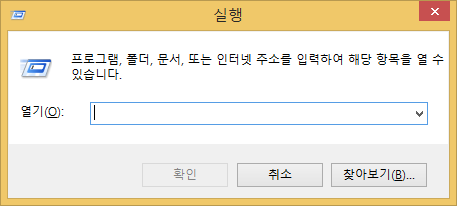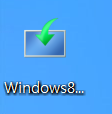윈도우 8 일정시간 후 자동 종료 기능 소개 윈도우 8도 나온지가 벌써 2년이 되었고. 윈도우 9가 코드네임 블루인가.. MS에서 개발하고 있다고 합니다. 윈도우 8 속도도 빠르고 나름데로 괜찮지만. 메트로 디자인은 왜만든건지 거의 쓸일도 없고 시작메뉴 불편해서 사용이 귀찮은점도 있습니다. 그래도 나름 적응하며 장점을 보며 사용하고 있습니다. 윈도우 8에서 불편한 부분이 종료 버튼 입니다. 제PC는 Dell제품인데 소프트 키가 먹는지 종료버튼 누르면 자동 종료되고 합니다. 하지만 한번씩 프로그램 다운이나 계산을 한다고 계속 켜놓은 상태를 유지할때가 있는데요 이때 유용한 기능이 * 일정시간후 자동 종료 기능입니다. 사용도 간단합니다. 윈도우 8 일정시간 후 자동 종료 기능 소개 1. 우선 실행 명령창을 뛰..